Sia che tu abbia dimenticato il passcode o che non sia possibile inserire il codice sul telefono a causa di uno schermo danneggiato, ogni speranza non è persa. Scopri come sbloccare il tuo iPhone senza Siri o un passcode.
Sbloccare un iPhone con questi metodi potrebbe metterti a rischio di perdere alcuni o tutti i tuoi dati se non hai eseguito il backup del tuo dispositivo su iTunes o iCloud.
Accesso ed etica: questo è il tuo dispositivo?
Prima di iniziare, comprendi che queste informazioni hanno lo scopo di aiutare le persone ad accedere alle informazioni sul proprio dispositivo. I passcode sono un'importante salvaguardia dell'iPhone per impedire ad altre persone di accedere alle nostre informazioni private. Ancora più importante, lo sblocco di un dispositivo cellulare garantisce l'accesso ad account di social media, account di posta elettronica e app di messaggistica che dovrebbero essere utilizzati solo dal proprietario.
Anche lo sblocco del telefono di qualcun altro senza il suo permesso potrebbe essere illegale, a seconda di dove vivi. Indipendentemente dalla mancanza di ramificazioni legali, sbloccare il dispositivo di qualcun altro è una violazione della privacy e non è etico.
Come sbloccare il tuo iPhone senza Siri o passcode usando iTunes
Quando usi iTunes per sbloccare il telefono, cancellerai il passcode del tuo dispositivo, che cancella anche i dati. Per utilizzare iTunes per sbloccare il telefono, puoi utilizzare qualsiasi computer, incluso un computer non Mac, a condizione che il computer disponga della versione più recente di iTunes.
Tuttavia, quando si ripristina il dispositivo utilizzando iTunes da un backup, è necessario utilizzare un computer precedentemente utilizzato per sincronizzare il telefono. In caso contrario, i tuoi dati non saranno presenti.
-
Usa un computer per aprire iTunes su un Mac o un PC.
-
Spegni il dispositivo e avvia la modalità di ripristino.
-
Sul tuo computer, vedrai l'opzione per ripristinare o aggiornare in iTunes. Selezionare ripristinare.
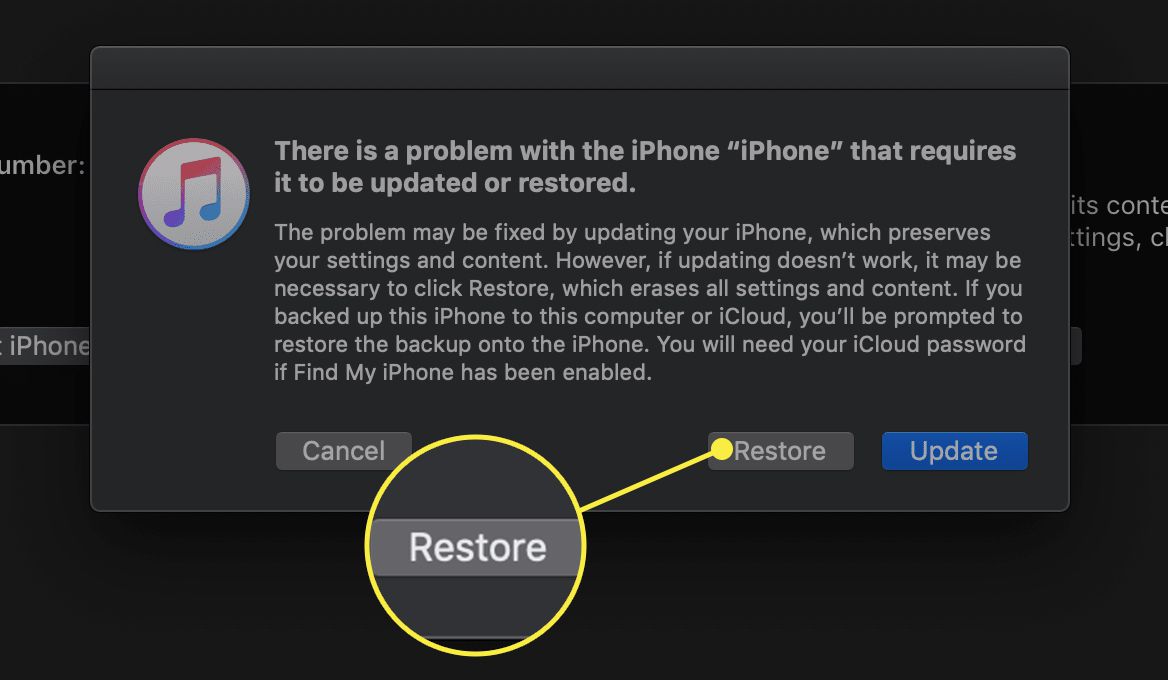
-
iTunes inizierà a scaricare il software per il tuo dispositivo, che potrebbe richiedere fino a 15 minuti.
-
Se sono trascorsi 15 minuti e il software non è stato scaricato sul dispositivo, il dispositivo uscirà automaticamente dalla modalità di ripristino. Ripeti i passaggi precedenti.
-
Dopo questo processo, il tuo iPhone dovrebbe essere ripristinato con le informazioni dal suo ultimo backup, ma non richiederà più la password. Una volta completato il processo, puoi configurare e utilizzare il tuo dispositivo.
Apple ti offre un'opzione per configurare il tuo dispositivo in modo che si cancelli da solo dopo dieci tentativi consecutivi di password errata. Sebbene sia disattivato per impostazione predefinita, puoi attivarlo andando su Impostazioni > Touch ID e passcode. Ti verrà chiesto di inserire la tua password per entrare in quest'area. Nella parte inferiore dello schermo, tocca l'icona Cancella i dati passare a On.
Come sbloccare iPhone senza Siri o passcode usando Trova il mio iPhone
Trova il mio iPhone non è solo utile per aiutarti a localizzare un dispositivo smarrito, ma può anche essere utilizzato per aiutarti ad accedere a un iPhone bloccato.
L'utilizzo di Trova il mio iPhone cancellerà il tuo passcode e, sfortunatamente, tutti i tuoi dati. Tuttavia, una volta completato il processo, puoi utilizzare iTunes o iCloud per ripristinare i tuoi dati.
-
Usa un altro dispositivo o computer per visitare la pagina Trova il mio iPhone.
Non è necessario utilizzare un dispositivo Apple per aprire questa pagina, solo un browser Web con una connessione Internet.
-
Accedi con la tua password iCloud, che è l'ID Apple associato al tuo dispositivo.
-
Seleziona Tutti i dispositivi nella parte superiore centrale dello schermo. Tutti i tuoi dispositivi associati a questo ID Apple appariranno sullo schermo. Seleziona il dispositivo che stai tentando di sbloccare.
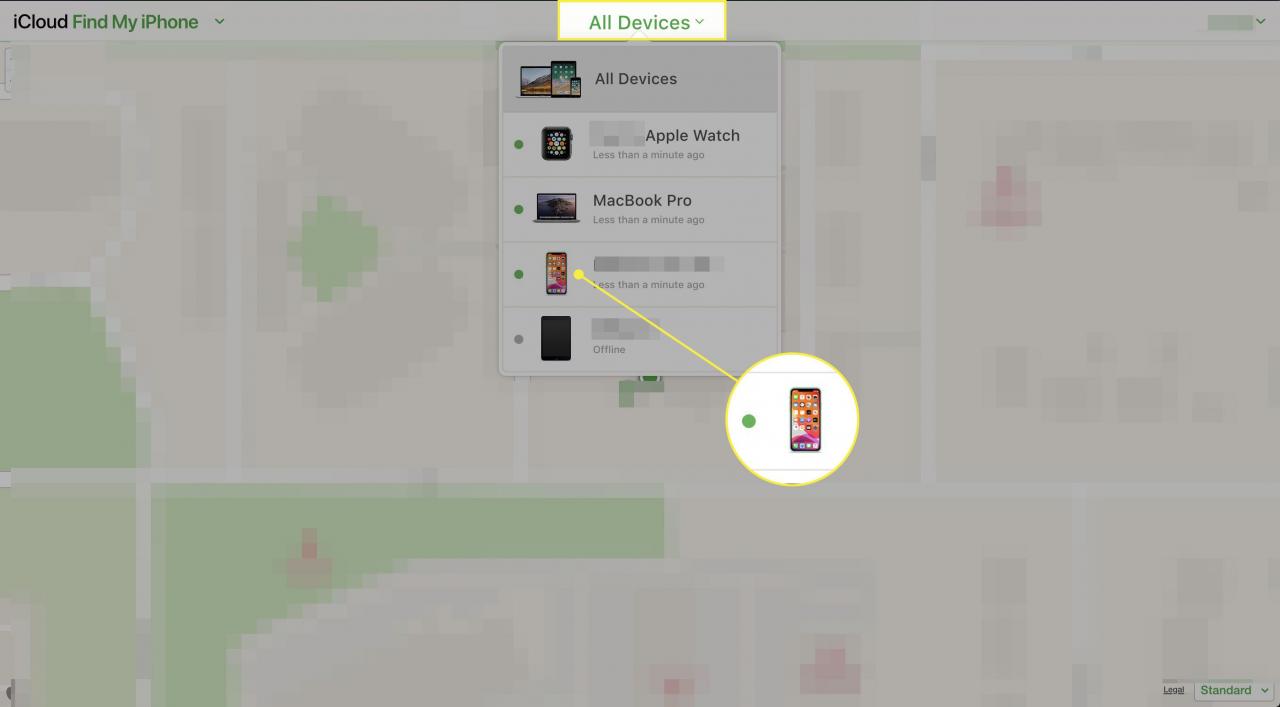
-
Seleziona Cancella iPhone per eliminare tutti i dati sul dispositivo, compreso il codice di accesso.
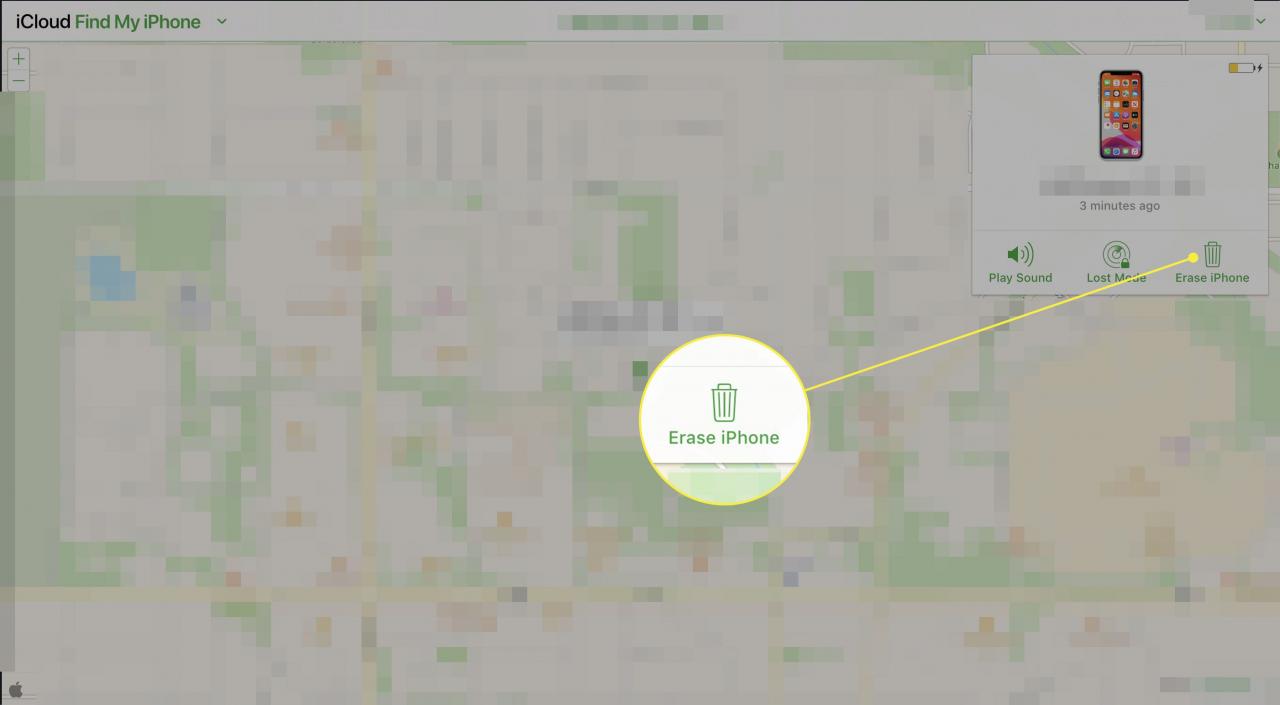
-
Usa iTunes o iCloud per ripristinare i tuoi dati.
Sblocca iPhone dopo aver inserito un codice di accesso errato troppe volte
Se tu o qualcun altro avete inserito la password sbagliata troppe volte, il tuo ID Apple si blocca automaticamente, come misura di sicurezza. Ecco come sbloccare il tuo ID Apple.
La pagina del supporto Apple non specifica il numero di tentativi, ma dice: "Dopo più tentativi falliti di sbloccare il tuo account, il tuo ID Apple rimarrà bloccato e potrai riprovare il giorno successivo".
-
Vai su iforgot.apple.com per sbloccare il tuo account con la password esistente o per reimpostare la password.
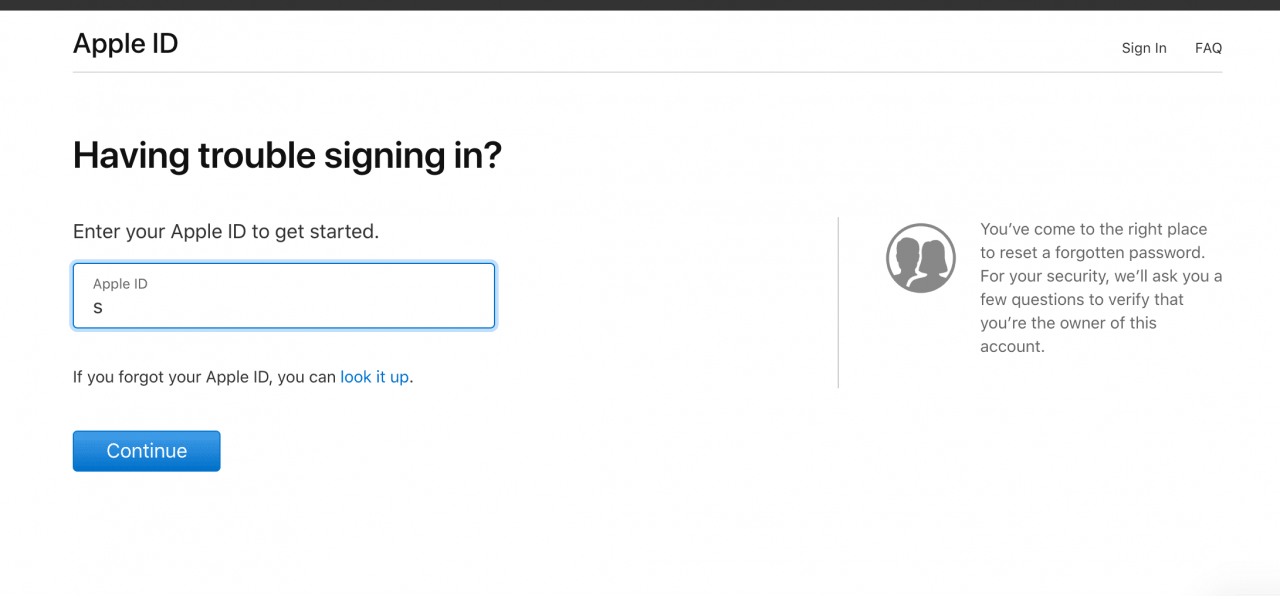
-
Potrebbe esserti richiesto di rispondere ad alcune domande di sicurezza per verificare la tua identità.
-
Se hai attivato l'autenticazione a due fattori, puoi utilizzare un dispositivo o un numero di telefono attendibile per sbloccare il tuo ID Apple.
Dopo che il tuo iPhone è sbloccato
Seguendo uno dei metodi sopra, il tuo iPhone si sbloccherà e potrai impostare un nuovo passcode. Puoi anche ripristinare l'iPhone utilizzando un backup esistente da iTunes o iCloud.